MariaDBをWindowsサービスに登録する
MariaDB を Windows の環境で利用する場合、 MariaDB を Windows のサービスとして動作させることができます。 MariaDB をインストールしたときに Windows サービスに登録する設定にしていた場合はすでに登録が行われていますが、あとから手動で Windows サービスに登録も可能です。ここでは MariaDB を Windows サービスに登録する方法について解説します。
(Last modified: )
Windowsサービスとして登録されているか確認する
MariaDB をインストールするときに「Install as service」にチェックをしていた場合、 MariaDB は Windows サービスに登録されています。
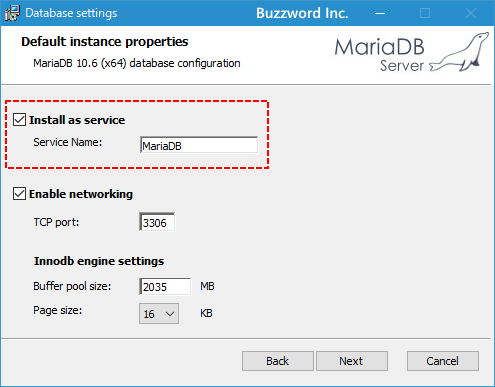
現在 MariaDB が Windows サービスとして登録されているか確認するには、デスクトップ左下にあるスタートメニューを右クリックし、表示されたメニューの中から「コンピュータの管理」をクリックして下さい。
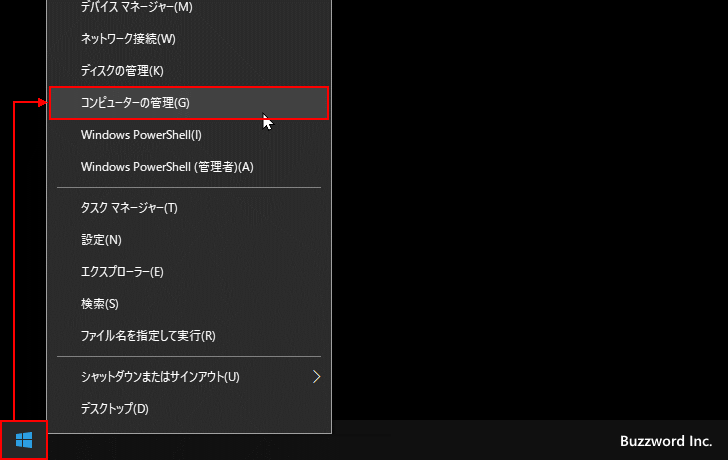
「コンピュータの管理」画面が表示されたら左側メニューの中の「サービスとアプリケーション」の中にある「サービス」をクリックして下さい。画面右側に「サービス」に関する情報が表示されます
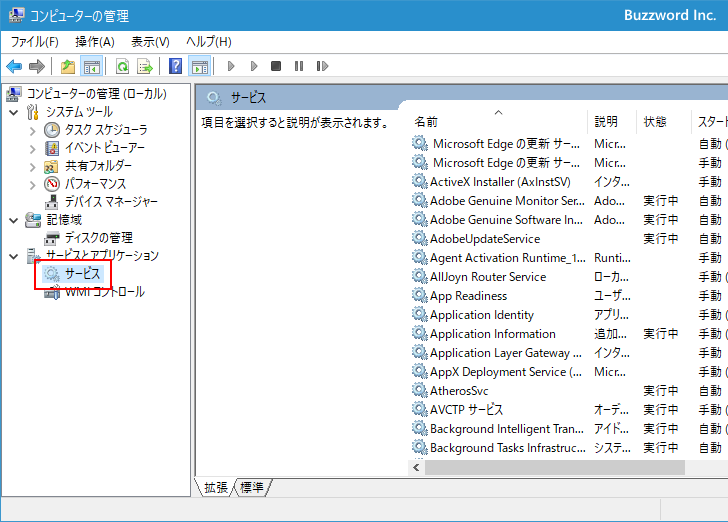
少し見にくいので「表示」メニューの中の「カスタマイズ」を選択し、「コンソールツリー」のチェックを外して非表示にします。
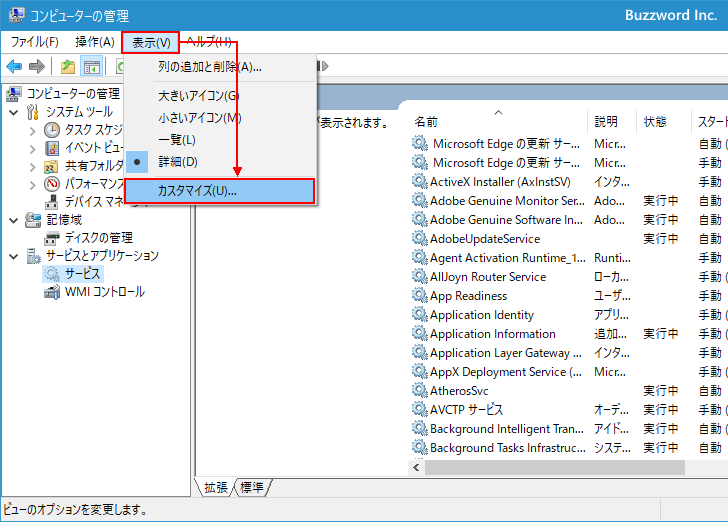
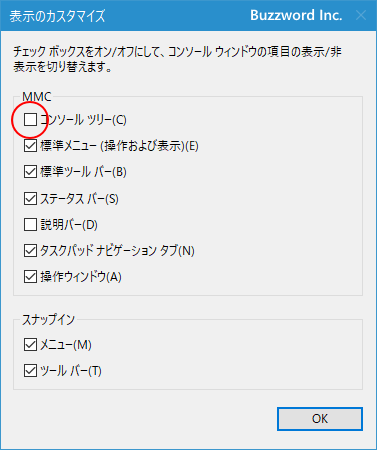
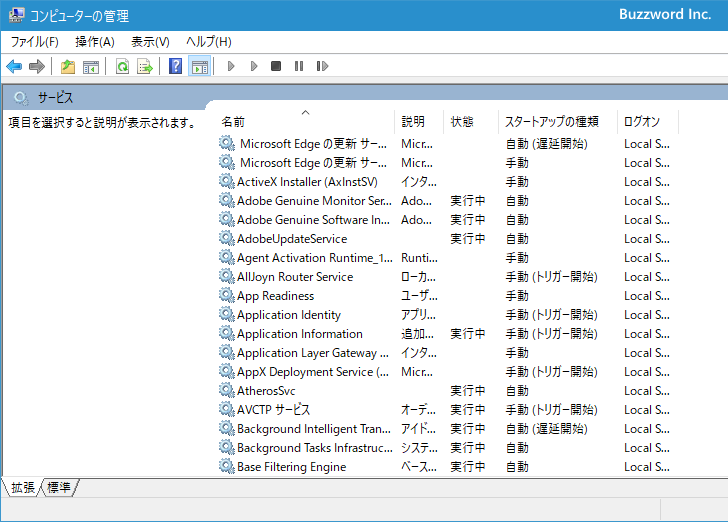
「名前」の欄に MariaDB と書かれた行を探します(サービス名に違う名前を設定した場合は、設定した名前を探してください)。見つかった場合は Windows サービスとして MariaDB が登録されています。
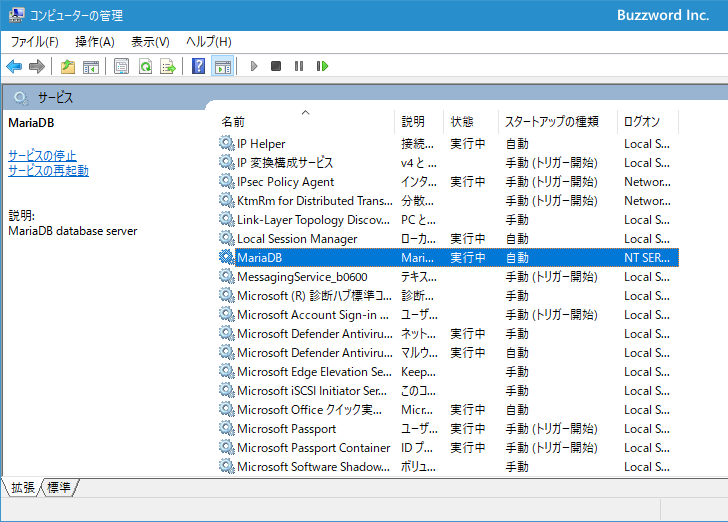
では MariaDB と書かれた行をダブルクリックして下さい。 MariaDB サービスに関するプロパティが表示されます。
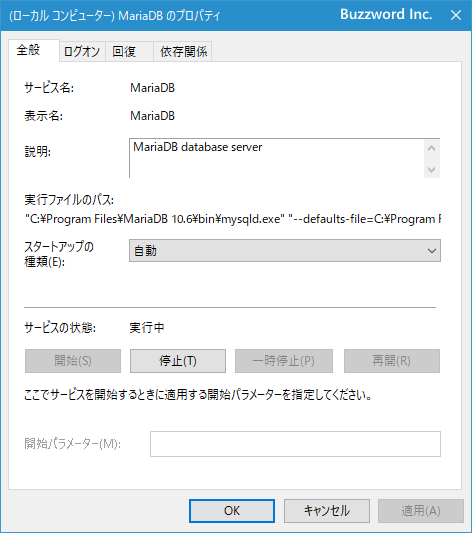
「スタートアップの種類」が「自動」に設定されているので Windows が起動する時に自動的に MariaDB もサービスとして開始されます。手動で MariaDB の起動を行いたい場合は「スタートアップの種類」を「手動」に変更して下さい。サービスの停止や開始もこの画面で行うことができます。
MariaDBをWindowsサービスに登録する
インストール時に Windows サービスに登録していなかった場合は、あとから MariaDB を Windows サービスに登録することができます。 MariaDB のサーバプログラムは MariaDB をインストールしたディレクトリの中の bin ディレクトリににある mariadbd.exe です。
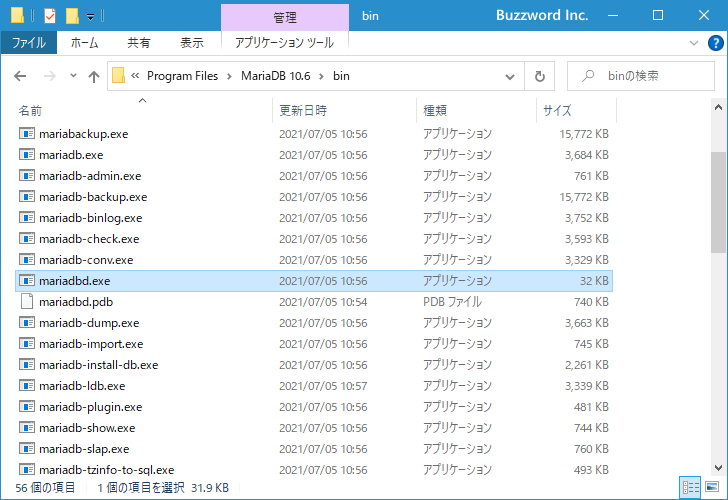
それではコマンドプロンプトを管理者権限で起動してください。(コマンドプロンプトを管理者権限で実行する方法については「管理者権限でコマンドプロンプトを起動する」を参照されてください)。
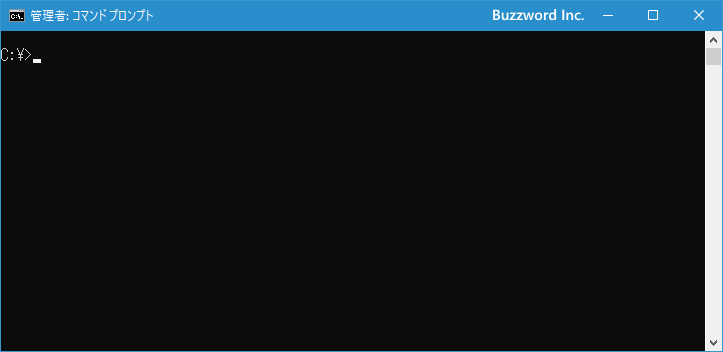
コマンドプロンプトで次のように実行してください。なおご自身が MariaDB をインストールしたディレクトリに合わせて変更してください。
"C:\Program Files\MariaDB 10.6\bin\mariadbd" --install MariaDB
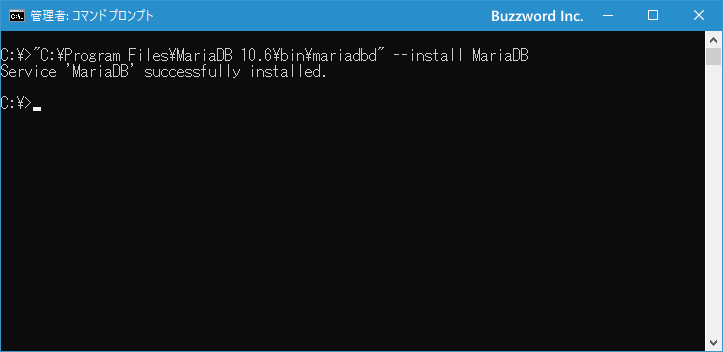
MariaDB が Windows サービスとして登録されました。
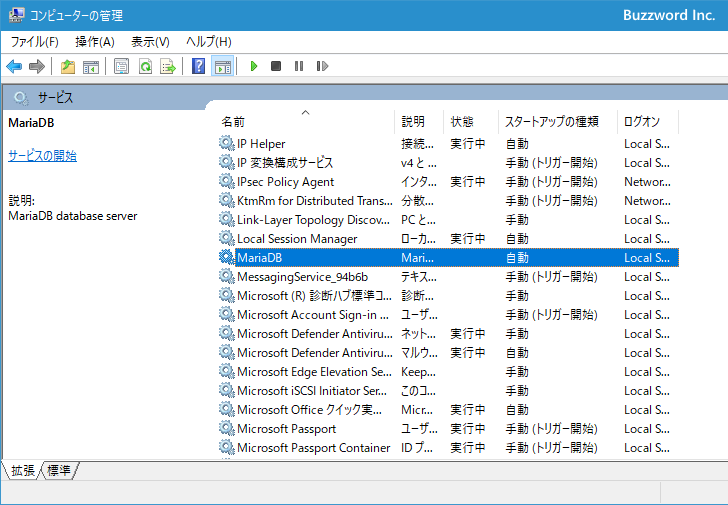
この方法で登録した場合、サービスのスタートアップの種類は「自動」となり Windows が起動するタイミングで MariaDB も起動します。
現在 MariaDB 起動していないので、次回の Windows の起動を待たずに MariaDB を起動するには次のように実行してください。
NET START MariaDB
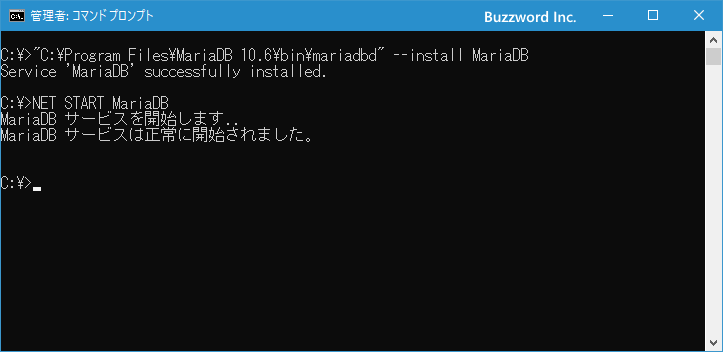
MariaDB が起動しました。
-- --
MariaDB を Windows サービスに登録する方法について解説しました。
( Written by Tatsuo Ikura )

著者 / TATSUO IKURA
これから IT 関連の知識を学ばれる方を対象に、色々な言語でのプログラミング方法や関連する技術、開発環境構築などに関する解説サイトを運営しています。